
-
خانهخانه
-
مقالاتمقالات
-
فروشگاهفروشگاه
-
طراحی سایتطراحی سایت
-
درباره مادرباره ما
-
حمایت از ماحمایت از ما
-
ارتباط با ماارتباط با ما

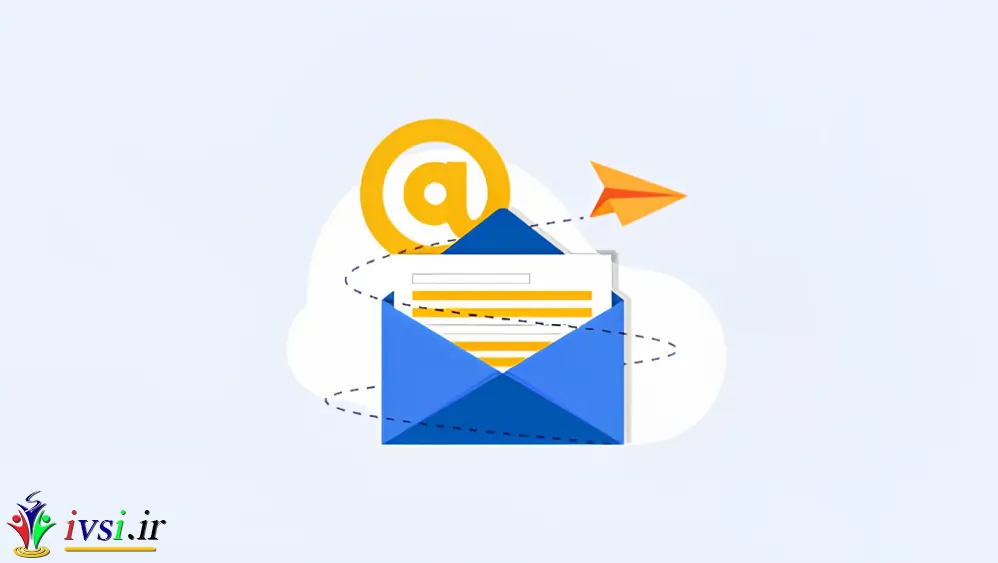
اگر این مقاله را دوست دارید، لطفا آن را با دوستان خود به اشتراک بگذارید.
آیا می خواهید یک آدرس ایمیل تجاری حرفه ای به صورت رایگان ایجاد کنید؟
یک آدرس ایمیل تجاری از نام شرکت شما به جای حساب عمومی Gmail، Outlook یا Yahoo استفاده می کند.
در این مقاله از ایوسی، به شما نشان خواهیم داد که چگونه به راحتی در کمتر از ۵ دقیقه یک آدرس ایمیل تجاری رایگان ایجاد کنید.
یک آدرس ایمیل تجاری حرفه ای به جای حساب عمومی جیمیل یا یاهو، نام دامنه سفارشی شرکت شما را دارد. به عنوان مثال، ahmadi@ivsi.ir
اکثر مبتدیان از حسابهای ایمیل تجاری رایگان و بدون نام دامنه استفاده میکنند که خیلی حرفهای نیست. برای مثال، ahmadi.ali21@gmail.com یا aliahmadi1369@yahoo.com.
از آنجایی که هر کسی میتواند این حسابهای ایمیل عمومی را ایجاد کند، اعتماد به چنین آدرسهای ایمیلی به عنوان حسابهای ایمیل تجاری قانونی برای مشتریان و سایر مشاغل سختتر میشود.
در زیر ۴ دلیل اصلی وجود دارد که چرا به یک آدرس ایمیل حرفه ای برای کسب و کار خود نیاز دارید:
بهترین بخش این است که می توانید آدرس ایمیل تجاری سفارشی خود را به صورت رایگان دریافت کنید، به این معنی که هیچ بهانه ای برای دریافت نکردن آن وجود ندارد.
اگر می خواهید مشتریان و سایر مشاغل شما را جدی بگیرند، باید فوراً از یک آدرس ایمیل تجاری حرفه ای استفاده کنید.
برای ایجاد یک آدرس ایمیل تجاری رایگان، باید نام دامنه و یک وب سایت داشته باشید.
پس از آن، برای مدیریت ایمیل های تجاری شما به یک ارائه دهنده خدمات ایمیل نیاز دارید.
چند راه حل مختلف وجود دارد که می توانید برای ایجاد یک آدرس ایمیل تجاری حرفه ای از آنها استفاده کنید.
ما دو روش مختلف را به شما نشان خواهیم داد و شما می توانید بهترین روش را انتخاب کنید که با نیازهای شما مطابقت دارد.
روش اول رایگان است و تنظیم آن نسبتاً آسان است، در حالی که روش دوم هزینه کمی دارد، اما ویژگی های بسیار بیشتری را ارائه می دهد.
این روش تقریباً برای همه کسانی که وب سایت دارند آسان و در دسترس است. این به شما امکان می دهد یک آدرس ایمیل تجاری به صورت رایگان ایجاد کنید.
هنگام ایجاد یک وب سایت تجاری کوچک، باید یک دامنه خریداری کنید و برای میزبانی وب ثبت نام کنید.
چیزی که بیشتر مبتدیان نمی دانند این است که بسیاری از شرکت های میزبان وردپرس یک سرویس ایمیل تجاری رایگان را به عنوان بخشی از بسته ارائه می دهند.
به طور معمول، نام دامنه حداقل ۱۴.۹۹ دلار در سال (البته غیر از دامنه ir) هزینه دارد و میزبانی وب سایت از ۵۰ هزار تومان در ماه شروع می شود. اگر قرار بود از یک سرویس ایمیل پولی استفاده کنید، می توانید بسته به سرویس مقداری دیگر برای هر حساب ایمیل اضافه کنید.
به هر حال، در اینجا دستورالعمل های گام به گام کامل برای ایجاد آدرس ایمیل تجاری رایگان خود آورده شده است (دستورالعمل با Bluehost می باشد، اما با سایر سرویس های هاستینگ هم میسر است).
ابتدا باید به وب سایت Bluehost مراجعه کرده و بر روی دکمه سبز «شروع به کار» کلیک کنید.
این شما را به صفحه قیمت گذاری می برد که در آن باید روی دکمه “انتخاب” در زیر طرحی که می خواهید استفاده کنید کلیک کنید.
پلن های بیسیک و پلاس در میان کسب و کارهای کوچکی که به تازگی شروع به کار کرده اند، محبوب ترین هستند.
پس از انتخاب طرح خود، از شما خواسته می شود نام دامنه خود را انتخاب کنید. باید نام کسب و کار خود را وارد کرده و روی دکمه «بعدی» کلیک کنید.
Bluehost اکنون بررسی می کند که آیا نام دامنه مطابق با نام تجاری شما موجود است یا خیر.
اگر اینطور نیست، چند پیشنهاد جایگزین به شما نشان می دهد، یا می توانید به دنبال نام دامنه دیگری باشید.
در اینجا چند نکته سریع برای انتخاب نام دامنه مناسب برای آدرس ایمیل کسب و کار شما آورده شده است.
برای نکات بیشتر، نگاهی به راهنمای ما در مورد نحوه انتخاب بهترین نام دامنه برای کسب و کار خود بیندازید.
انتخاب یک نام دامنه خوب برای کسب و کار شما بسیار مهم است، اما زمان زیادی را صرف آن نکنید، وگرنه هرگز از این مرحله عبور نخواهید کرد.
پس از انتخاب نام دامنه خود، باید اطلاعات حساب خود را اضافه کنید و اطلاعات بسته را نهایی کنید تا فرآیند تکمیل شود.
در این صفحه، موارد اضافی اختیاری را مشاهده خواهید کرد که می توانید خریداری کنید. در حال حاضر توصیه نمی کنیم آنها را انتخاب کنید. اگر به آنها نیاز دارید، همیشه می توانید آنها را بعداً به حساب خود اضافه کنید.
در آخر باید اطلاعات پرداخت خود را وارد کنید تا خرید تمام شود.
ایمیلی حاوی جزئیات نحوه ورود به کنترل پنل میزبانی وب خود دریافت خواهید کرد. اینجا جایی است که شما همه چیز از جمله مدیریت وب سایت، حساب های ایمیل تجاری و سایر تنظیمات را مدیریت می کنید.
در داشبورد حساب میزبانی خود، باید روی تب ‘Email & Office’ و سپس روی دکمه ‘Manage’ کلیک کنید.
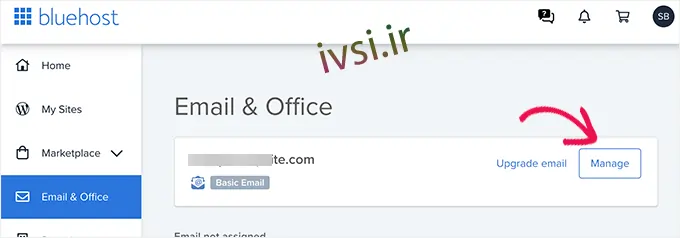
بعد، بر روی دکمه “ایجاد” کلیک کنید.
این آدرس ایمیل کسب و کار شما را رایگان می کند.
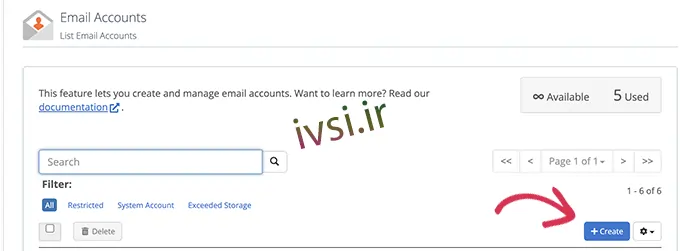
در مرحله بعد، می توانید یک نام کاربری برای حساب ایمیل خود وارد کنید. نام کاربری قبل از علامت @ در آدرس ایمیل شما ظاهر می شود.
همچنین باید یک رمز عبور برای حساب ایمیل خود وارد کنید. برای ایجاد خودکار رمز عبور منحصر به فرد و قوی می توانید بر روی دکمه “تولید” کلیک کنید.
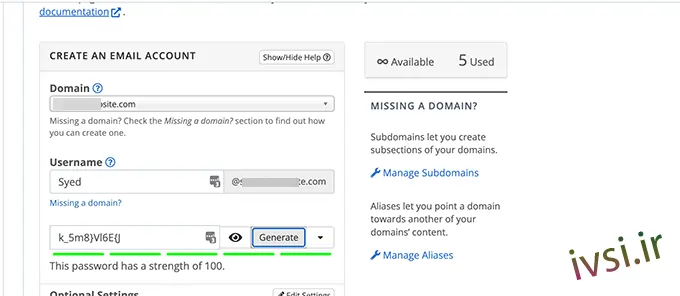
وقتی کارتان تمام شد، به پایین بروید و روی دکمه «ایجاد» کلیک کنید.
اکنون Bluehost یک حساب ایمیل ایجاد می کند و یک پیام موفقیت آمیز خواهید دید.
اکنون که حساب ایمیل تجاری رایگان خود را ایجاد کرده اید، قدم بعدی این است که یاد بگیرید چگونه از آن برای ارسال و دریافت ایمیل استفاده کنید.
پس از ایجاد ایمیل خود، به صفحه “حساب های ایمیل” هدایت می شوید. آدرس ایمیل جدید ایجاد شده خود را در آنجا خواهید دید.
بر روی پیوند “بررسی ایمیل” کلیک کنید و Bluehost شما را به یک رابط وب ایمیل می برد.
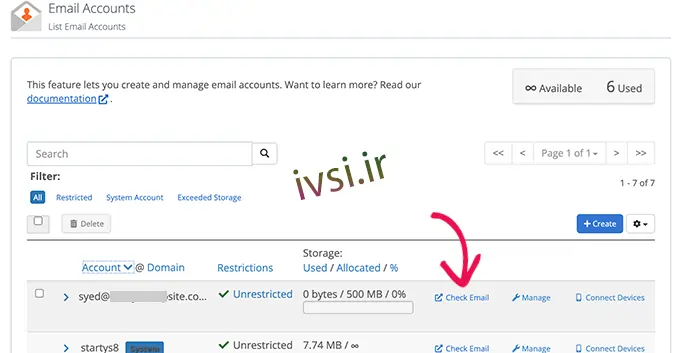
بر روی دکمه ‘Open’ کلیک کنید.
در مرحله بعد به صندوق پست الکترونیکی وب خود هدایت خواهید شد.
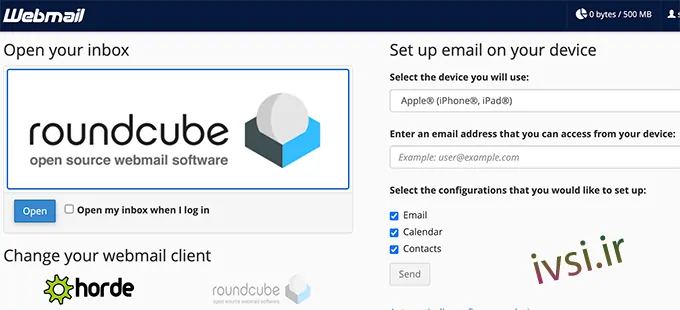
اگر نمی خواهید از یک برنامه ایمیل روی دسکتاپ یا یک برنامه تلفن همراه در تلفن هوشمند خود استفاده کنید، این گزینه خوبی است. نکته منفی این است که هر بار که می خواهید ایمیل خود را بررسی کنید باید وارد حساب میزبانی خود شوید.
برای اتصال ایمیل خود به تلفن همراه یا رایانه، میتوانید دستورالعملهای تنظیم آن را در سمت راست صفحه دنبال کنید.
توجه: روند ایجاد یک ایمیل تجاری تقریباً مشابه داشبوردهای دیگر ارائه دهندگان میزبانی وب مانند SiteGround ، HostGator ، DreamHost و InMotion Hosting است.
Google آدرسهای ایمیل کسبوکار حرفهای را با Google Workspace (که قبلاً G Suite نامیده میشد) ارائه میکند، که شامل Gmail به همراه سایر ابزارهای بهرهوری مانند Docs، Drive، و Calendar برای مشاغل میشود.
این روش رایگان نیست، اما به شما این امکان را می دهد که از یک حساب جیمیل برای ایمیل تجاری حرفه ای خود با نام کسب و کار خود استفاده کنید.
در حالی که هزینه کمی دارد، مزایای زیادی دارد:
آن را با بهترین عملکرد ایمیل که شما نیاز دارید ارائه می شود. این شامل یک فیلتر هرزنامه هوشمند، ارسال ایمیل مشروط، احراز هویت دو مرحله ای برای امنیت، ادغام با Google Apps و بسیاری موارد دیگر است.
همانطور که گفته شد، بیایید نحوه تنظیم یک آدرس ایمیل تجاری با استفاده از Google Workspace را بررسی کنیم.
برنامه شروع Google Workspace هر ماه ۶ دلار برای هر کاربر هزینه دارد. این به شما امکان دسترسی به Gmail، Docs، Drive، Calendar و کنفرانس های صوتی/تصویری را با ۳۰ گیگابایت فضای ابری برای هر کاربر می دهد.
شما همچنین به یک نام دامنه نیاز دارید که می توانید آن را در هنگام ثبت نام خریداری کنید. اگر قبلاً یک نام دامنه و یک وب سایت دارید، می توانید از دامنه موجود خود با Google Workspace استفاده کنید.
برای شروع، به سادگی از وب سایت Google Workspace دیدن کنید و روی دکمه شروع کار کلیک کنید.
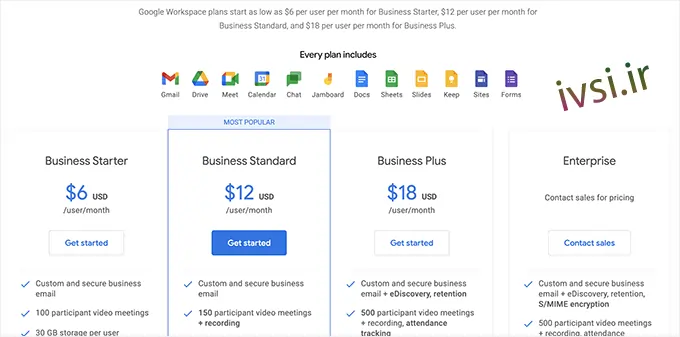
در صفحه بعدی، از شما خواسته می شود نام کسب و کار، تعداد کارمندان و کشوری که در آن قرار دارید را وارد کنید.
شما می توانید فقط خودتان را برای ۱ حساب کاربری انتخاب کنید یا تعداد کارمندان را انتخاب کنید.
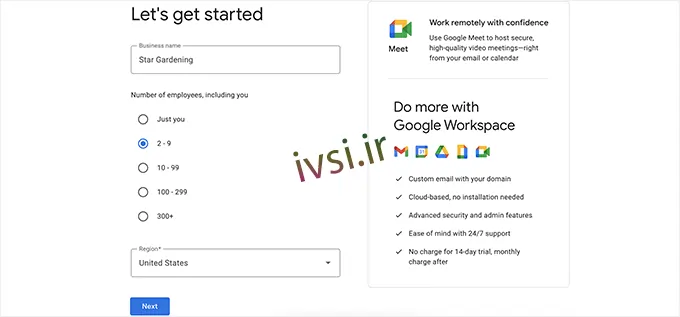
توجه: برای هر حساب کاربری از شما هزینه دریافت می شود، بنابراین بهتر است از مقدار کم شروع کنید. همیشه می توانید در صورت نیاز کاربران بیشتری اضافه کنید.
برای ادامه روی دکمه next کلیک کنید.
در مرحله بعد از شما خواسته می شود اطلاعات تماس شخصی خود شامل نام و آدرس ایمیل خود را وارد کنید.
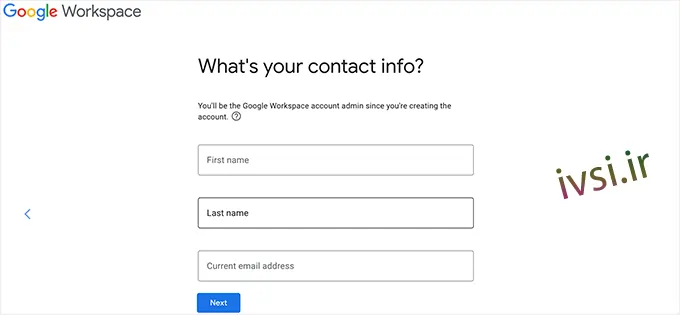
پس از آن، از شما خواسته می شود نام دامنه را انتخاب کنید. اگر قبلاً یک نام دامنه دارید، روی “بله من یکی دارم که می توانم استفاده کنم” را کلیک کنید.
اگر دامنه ندارید، برای ثبت نام دامنه، روی «نه، من به یک دامنه نیاز دارم» کلیک کنید.
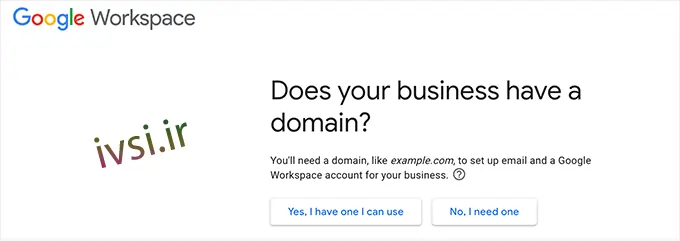
در صورت نیاز به ثبت نام دامنه جدید، هزینه ثبت نام دامنه جدید به طور جداگانه از شما دریافت خواهد شد. هزینه نام دامنه روی صفحه نمایش داده می شود و معمولاً از ۱۴.۹۹ دلار شروع می شود.
اگر از نام دامنه موجود استفاده می کنید، باید تأیید کنید که مالک آن نام دامنه هستید. در ادامه این مقاله به شما نشان خواهیم داد که چگونه این کار را انجام دهید.
پس از انتخاب نام دامنه، از شما خواسته می شود تا با وارد کردن نام کاربری و رمز عبور، حساب کاربری خود را ایجاد کنید.
این نام کاربری همچنین اولین آدرس ایمیل تجاری شما خواهد بود، بنابراین باید نام کاربری را انتخاب کنید که می خواهید به عنوان آدرس ایمیل تجاری خود استفاده کنید.
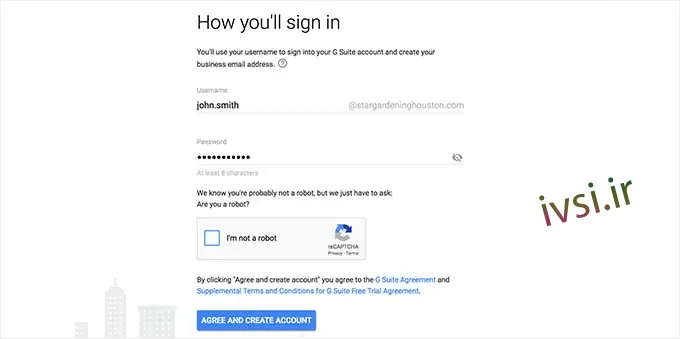
پس از آن، یک پیام موفقیت و یک دکمه را مشاهده خواهید کرد.
ادامه دهید و روی دکمه کلیک کنید تا به تنظیمات ادامه دهید.
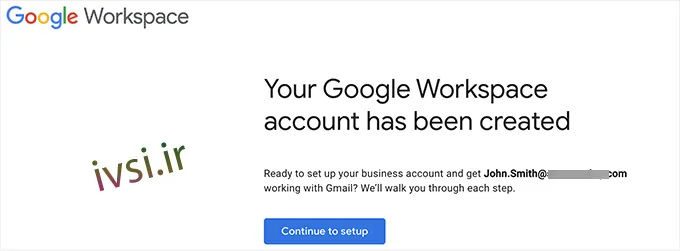
در این مرحله، راه اندازی Google Workspace را با اتصال آن به نام دامنه خود و افزودن کاربران و حساب های ایمیل جدید تکمیل می کنید.
ابتدا از شما خواسته می شود تا با تأیید مالکیت از دامنه خود محافظت کنید.
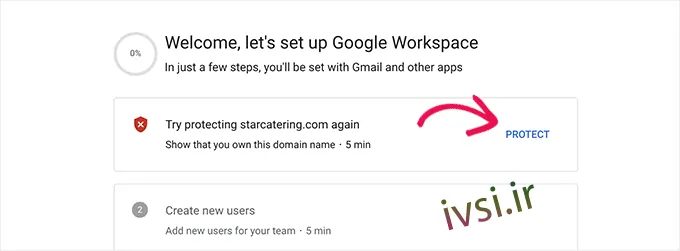
برای مشاهده دستورالعمل ها کافی است روی دکمه Protect کلیک کنید.
اساساً باید تنظیمات DNS دامنه وب سایت خود را با افزودن یک رکورد جدید به اطلاعات DNS به روز کنید.
دستورالعمل های روی صفحه را دنبال کنید و یک کد رکورد TXT را پیدا خواهید کرد که باید به دامنه خود اضافه کنید.
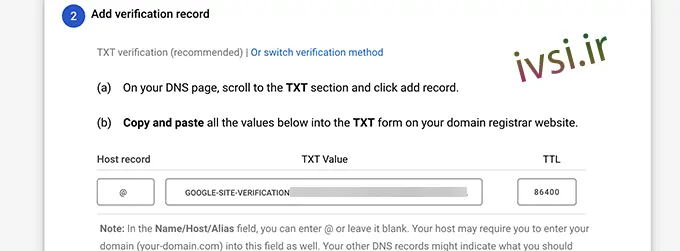
در مرحله بعد، باید به ارائه دهنده هاست وردپرس خود بروید (اگر نام دامنه خود را جداگانه خریداری کرده اید، باید وارد وب سایت ثبت دامنه خود شوید).
در داخل کنترل پنل هاست خود به بخش Domains بروید و روی دکمه Manage » DNS کلیک کنید.
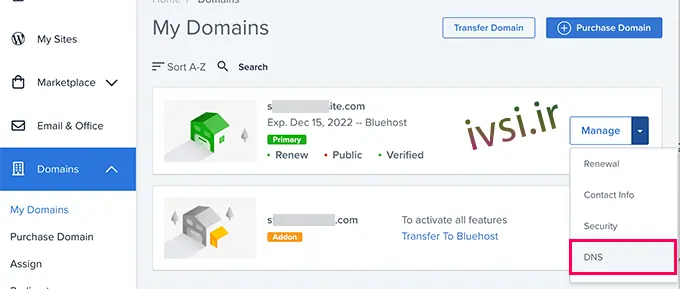
در مرحله بعد، باید به بخش رکوردهای TXT بروید.
سپس می توانید روی دکمه Add Record کلیک کنید.
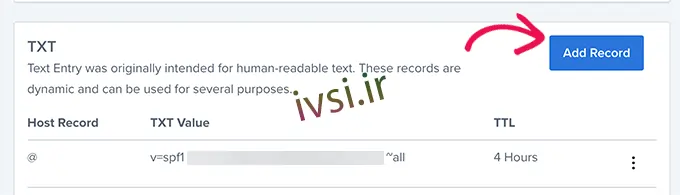
در مرحله بعد، باید اطلاعات رکورد TXT را که در حین راه اندازی Google Workspace کپی کرده اید، اضافه کنید.
فراموش نکنید که برای ذخیره تغییرات DNS روی دکمه ذخیره کلیک کنید.
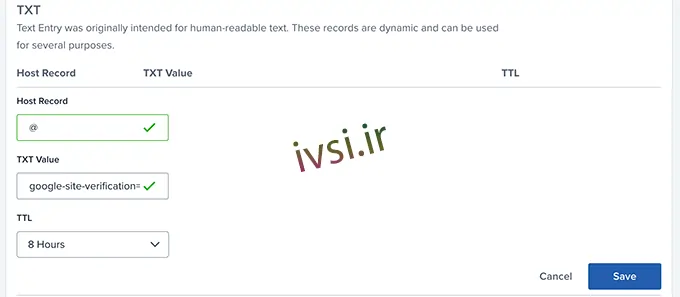
پس از بهروزرسانی سوابق DNS، باید به صفحه تنظیم Google Workspace برگردید.
اکنون به سادگی روی دکمه Protect Domain کلیک کنید.
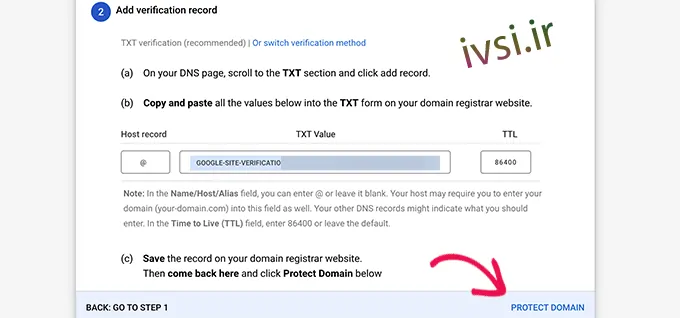
Google Workspace اکنون دامنه شما را تأیید می کند و یک پیام موفقیت آمیز به شما نشان می دهد.
در مرحله بعد، باید حساب های کاربری و ایمیل ها را به حساب Google Workspace خود اضافه کنید.
از اینجا می توانید افراد بیشتری را به حساب خود اضافه کنید. به عنوان مثال، میتوانید حسابهایی را برای کارمندان، بخشها و موارد دیگر اضافه کنید.
همچنین، میتوانید فقط روی «من همه آدرسهای ایمیل کاربر را اضافه کردهام» کلیک کنید و روی دکمه «بعدی» کلیک کنید.
به یاد داشته باشید، همیشه می توانید کاربران بیشتری را به حساب خود اضافه کنید و آدرس ایمیل آنها را بعداً در صورت نیاز ایجاد کنید.
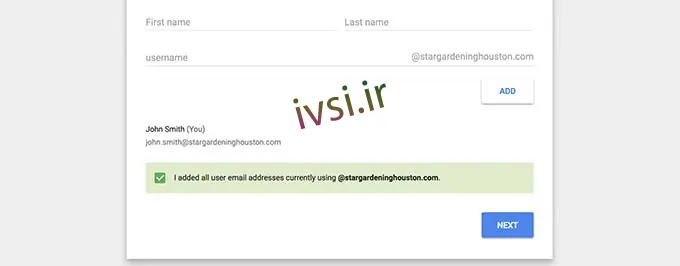
توجه: این بخش برای کاربرانی با نام های دامنه و وب سایت های موجود است. اگر نام دامنه جدیدی از طریق گوگل ثبت کرده اید، نیازی به خواندن این مطلب ندارید.
در نهایت، برای هدایت ایمیل ها از طریق سرورهای Google، باید روی بخش «فعال کردن جیمیل برای yourdomain.com» کلیک کنید.
دستورالعمل های روی صفحه را دنبال کنید، تا زمانی که جزئیات رکورد MX را که باید اضافه کنید، دریافت کنید.
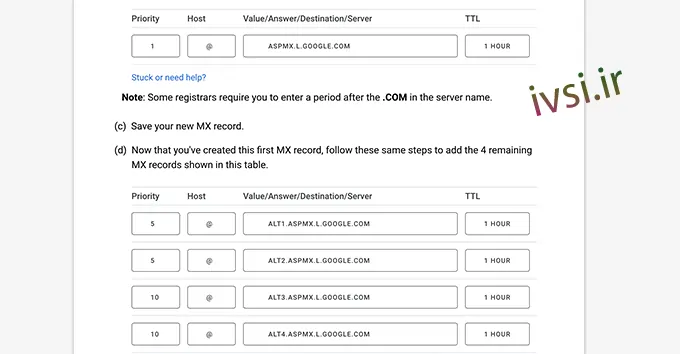
نام های دامنه به سرورهای اینترنتی می گویند که کجا به دنبال اطلاعات بگردند.
از آنجایی که نام دامنه شما در Google ثبت نشده است، ایمیل های شما به نام دامنه شما می رسد، اما نه به سرورهای Google.
شما باید رکوردهای MX مناسبی را در تنظیمات نام دامنه خود تنظیم کنید تا سرورهای Google بتوانند برای کسب و کار شما ایمیل ارسال و دریافت کنند.
برای انجام این کار، باید وارد حساب میزبانی وب یا حساب ثبت دامنه خود شوید.
ما یک راهنمای دقیق ایجاد کرده ایم که نحوه تغییر رکوردهای MX را برای وب سایت شما پوشش می دهد که همه ثبت کنندگان را پوشش می دهد.
برای این آموزش، نحوه افزودن رکوردهای MX را به شما نشان خواهیم داد، البته تنظیمات اولیه در همه هاست ها و ثبت کننده های دامنه یکسان است.
از داشبورد میزبانی Bluehost خود و روی تب ‘Domains’ کلیک کنید. سپس بر روی دکمه “Manage” کلیک کرده و DNS را انتخاب کنید.
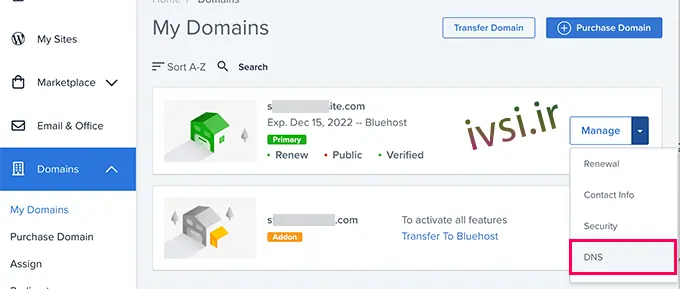
در مرحله بعد، باید به بخش MX Records بروید.
اکنون، اگر قبلاً تعدادی رکورد در آنجا اضافه کرده اید، ادامه دهید و آنها را حذف کنید. پس از آن بر روی دکمه Add Record کلیک کنید.
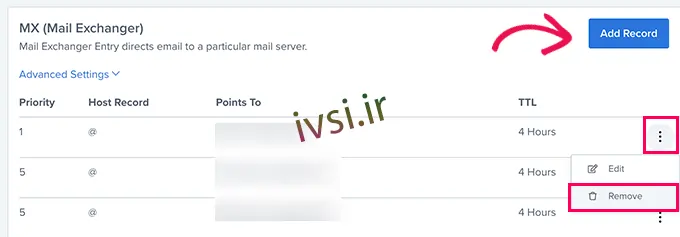
در مرحله بعد، باید یکی از رکوردهای MX را از صفحه جادوگر راه اندازی Google Workspace خود اضافه کنید.
فراموش نکنید که برای ذخیره تنظیمات خود بر روی دکمه ذخیره کلیک کنید.
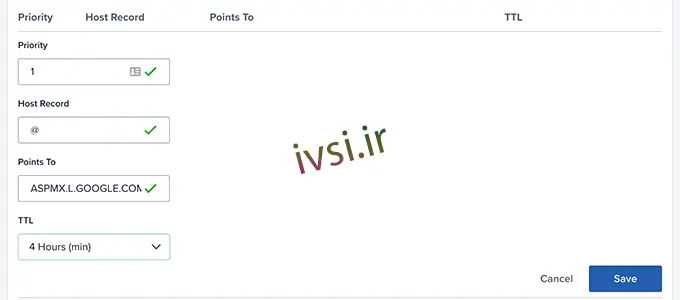
تکرار، فرآیند اضافه کردن سایر ورودی های رکورد MX.
پس از اتمام، به برگه Google Workspace برگردید و روی دکمه فعال کردن Gmail کلیک کنید.
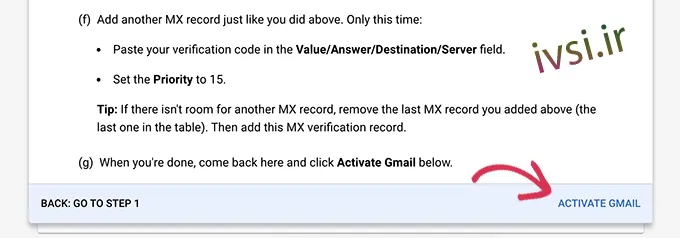
Google Workspace اکنون تنظیمات رکوردهای MX شما را تأیید می کند.
پس از آن پیام موفقیت آمیز را مشاهده خواهید کرد.
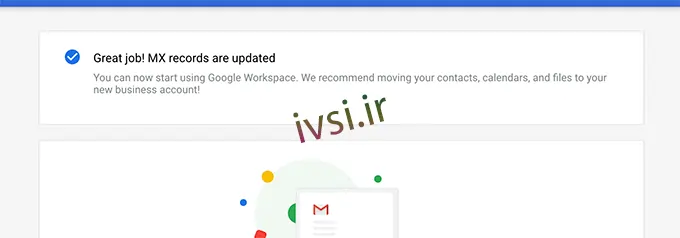
اکنون برای استفاده از Google Workspace و استفاده از Gmail برای ارسال و دریافت ایمیل های تجاری خود آماده اید.
Google Workspace مدیریت حساب ایمیل خود را بسیار آسان می کند. میتوانید به سادگی از وبسایت Gmail دیدن کنید تا صندوق ورودی ایمیل خود را بررسی کنید یا از برنامههای رسمی Gmail در تلفن خود برای ارسال و دریافت ایمیلهای جدید استفاده کنید.
شما باید با استفاده از آدرس ایمیل کسب و کار خود به عنوان نام کاربری وارد سیستم شوید.
برای ایجاد آدرسهای ایمیل تجاری بیشتر، کافی است به کنسول Google Workspace Admin بروید. از اینجا میتوانید کاربران جدید اضافه کنید، فضای ذخیرهسازی ایمیل را در حساب ایمیل خود افزایش دهید، پرداختها را انجام دهید و تنظیمات حساب Google Workspace خود را تنظیم کنید.
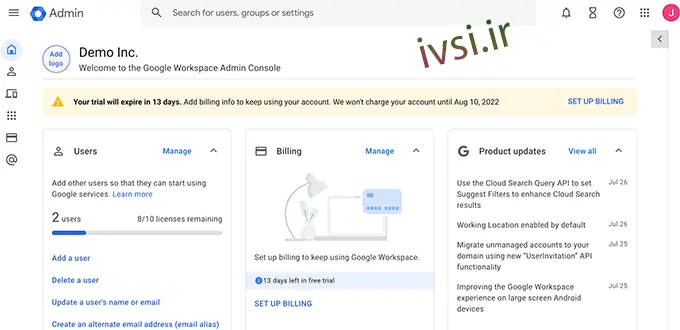
در زیر برخی از متداولترین سؤالات کاربران ما در مورد آدرسهای ایمیل تجاری و نحوه استفاده از آنها آورده شده است.
اگر از Bluehost یا هاستینگ معتبری همچون آن استفاده میکنید، بله، میتوانید ادامه دهید و حسابهای ایمیل بیشتری را به صورت رایگان ایجاد کنید (شما ۵ حساب ایمیل با حسابهای اولیه و نامحدود با برنامههای میزبانی مثبت و انتخابی به علاوه دریافت میکنید).
اگر از Google Workspace استفاده می کنید، می توانید نام مستعار ایمیل ایجاد کنید، که آدرس های جداگانه ای برای همان حساب ایمیل هستند. با این حال، اگر می خواهید یک حساب ایمیل متفاوت یا یک کارمند جدید اضافه کنید، بر اساس برنامه شما هزینه ای از شما دریافت می شود.
خیر، نمیتوانید یک حساب ایمیل تجاری رایگان بدون دامنه ایمیل ایجاد کنید. می توانید یک حساب ایمیل رایگان با Gmail، Outlook و موارد دیگر ایجاد کنید.
با این حال، نمی توانید از نام کسب و کار خود با این ارائه دهندگان خدمات ایمیل رایگان استفاده کنید. بدون نام کسب و کار شما، مشتریان و سایر کسب و کارها به عنوان آدرس ایمیل تجاری در نظر گرفته نمی شوند.
بله، میتوانید از آدرس ایمیل تجاری خود با هر برنامه ایمیل دسکتاپ یا تلفن همراه از جمله Microsoft Outlook، Thunderbird، Airmail و غیره استفاده کنید.
این برنامه ها از IMAP یا POP3 برای واکشی ایمیل ها به مشتری دسکتاپ شما استفاده می کنند. میتوانید پیشنویسها را در حالت آفلاین به صورت محلی ذخیره کنید، از الگوها استفاده کنید و نامهها را در دستگاههای تلفن همراه و دسکتاپ خود همگامسازی کنید.
اکثر این برنامه ها می توانند به طور خودکار تنظیمات ایمیل را کشف کنند. همچنین می توانید این تنظیمات را از مستندات Bluehost یا Google Workspace دریافت کنید.
بله، میتوانید به هر سرویس ایمیل دیگری، سرویس میزبانی وبسایت یا ثبت دامنه تغییر دهید و آدرس ایمیل تجاری خود را با خود ببرید. به غیر از Google Workspace، سایر ارائه دهندگان آدرس ایمیل حرفه ای مانند Microsoft Office 365 ،Zoho mail، ProtonMail، Titan و غیره نیز وجود دارد.
بستگی به نیازهای تجاری شما دارد. مثلا:
بله، تو میتونی. با این حال، شما همچنان باید برای میزبانی وب سایت هزینه کنید زیرا سرویس ایمیل و نام دامنه را به صورت رایگان با بسته میزبانی خود دریافت می کنید.
پس از ثبت نام، می توانید یک دامنه انتخاب کنید و آدرس ایمیل خود را ایجاد کنید.
بله، ما همیشه توصیه می کنیم برای اطمینان از بهترین قابلیت ارسال ایمیل، پیام های ایمیل وب سایت خود را با استفاده از SMTP ارسال کنید.
برای وبسایتهای کوچکتر و فروشگاههای آنلاین، میتوانید از سرورهای Gmail SMTP برای تأمین انرژی ایمیلهای وبسایت خود استفاده کنید.
با این حال، برای وب سایت های بزرگتر، از محدودیت های SMTP ارائه دهنده میزبانی ایمیل خود تجاوز خواهید کرد.
در این صورت، شما به یک سرویس SMTP شخص ثالث با آپتایم مطمئن نیاز دارید. همچنین می توانید از طرح رایگان ارائه شده توسط برخی از ارائه دهندگان SMTP استفاده کنید. با این حال، این طرح رایگان همچنان محدودیت هایی را برای تعداد ایمیل هایی که می توانید ارسال کنید ایجاد می کند.
برای ویژگیهای پیشرفته بازاریابی ایمیلی انبوه، توصیه میکنیم از یک سرویس ایمیل مارکتینگ مناسب همراه با آدرس ایمیل تجاری خود استفاده کنید تا بتوانید ویژگیهایی مانند پاسخدهی خودکار، اتوماسیون بازاریابی و موارد دیگر را تنظیم کنید.
این همه است، امیدواریم این مقاله به شما کمک کند تا یاد بگیرید چگونه یک آدرس ایمیل تجاری رایگان ایجاد کنید یا یک آدرس کسب و کار حرفه ای با Google Workspace ایجاد کنید.
همچنین ممکن است بخواهید راهنمای ما را در مورد نحوه دریافت یک شماره تلفن رایگان برای کسب و کار آنلاین خود مشاهده کنید.
اگر با عدم ارسال ایمیلهای وبسایت خود مواجه هستید، به راهنمای ما در مورد نحوه رفع مشکل عدم ارسال ایمیل توسط وردپرس نگاهی بیندازید.
اگر این مقاله را دوست دارید، لطفا آن را با دوستان خود به اشتراک بگذارید.

![دانلود کتاب: فضای مجازی و سلامت روانی [راهکارهای بهبود روانشناختی در دنیای آنلاین]](https://ivsi.ir/wp-content/uploads/2023/05/virtual-space-and-mental-health-book-300x300.webp)




2 پاسخ
سلام
من یه سایت دارم و می خاوم براش ایمیل شرکتی رایگان ایجاد کنم از این infoها
چه کار می تونم بکنم بدون هزینه این کارو بکنم ?
سلام
عموما سرویس دهنده های هاستینگ این اجازه رو به شما میدن که از طریق پنل مدیریت هاستتون (cPanel ، دایرکت ادمین یا …) این کار رو به راحتی انجام بدید.
برای این منظور فقط کافیه وارد پنل مدیریت هاستتون (مثلا سی پنل) بشید، بخش ایمیلها رو پیدا کنید و یه ایمیل شرکتی ایجاد کنید. اکثر این سرویسها امکان ایجاد ایمیلهای شرکتی رایگان رو ارائه میدن.

همین طور میتونید از سرویس های ایمیل رایگان مثل Gmail for Business یا Outlook.com استفاده کنید. این سرویسها به شما اجازه میدن که ایمیل شرکتی با دامنه خودتون رو ایجاد کنید.
یکی دیگه از گزینه ها هم استفاده از یه ارائه دهنده خدمات ایمیل رایگانه که میزبانی ایمیل دامنه سفارشی مانند Zoho Mail یا ProtonMail رو ارائه می ده. این خدمات به شما این امکان رو می ده که با استفاده از دامنه وب سایتتون یه آدرس ایمیل حرفه ای ایجاد کنید بدون اینکه نیازی به پرداخت هزینه برای یه طرح میزبانی ایمیل جداگانه داشته باشید.
برای راه اندازی یک ایمیل شرکتی رایگان:
به یاد داشته باشید که به طور منظم حساب ایمیلتون رو بررسی و مدیریت کنید تا از برقراری ارتباط صحیح در سازمانتون اطمینان حاصل کنید.